
Innehåll
Om din Galaxy inte varar så länge som förväntat här är över 10 tips för att fixa dålig Galaxy S8 batterilivslängd. Dessa problem gäller även Galaxy S8 +. Samsungs telefoner har fortfarande mycket att erbjuda trots att de är över två år, men de är inte perfekta.
Ägarna fick en stor ökning i prestanda och batteri med Galaxy S8 Android Pie-uppdateringen, känd som ett gränssnitt, men det räcker inte för alla. Som ett resultat här är några inställningar som ska ändras, alternativ att överväga och snabba tips för att du ska få bästa batterilivslängd.

Hur man fixar Bad Galaxy S8 batterilivslängd (eller S8 +)
Samsung-telefoner har massor av alternativ, kontroller och inställningar som du kan ändra för en förbättrad upplevelse. Och medan några av dem är stora, dränerar andra bara batteriet, även om du inte använder dem. Vi täcker vilka som ska användas och vad du kanske vill stänga av. Dessutom kan du utnyttja Samsungs batterisparläge och prestanda för att få ut mesta möjliga av din telefon.
Hitta appar som äter upp batteriet
Den första rekommendationen är alltid att kontrollera om programmen dricker ur batteriet för felaktigt. Om du vill fixa din dåliga Galaxy S8 batterilivslängd, håll koll på statistiken och körbara appar. När en app misslyckas kan det orsaka allvarliga problem.
Läs: Så här aktiverar du helskärmsapplikationer på Galaxy S8
Oavsett om det är förinstallerade appar eller något du laddat ner från Google Play finns det en chans att en skurk app ger upphov till ett problem. Detta gäller för alla Android-enheter, inte bara Galaxy S8.
Om du använder en applikation mycket, kommer det att tömma ditt batteri. Men det finns också tider där buggar eller problem kan få en app att bli skurk och börja abnormt tömma juice. Vi har sett detta med Oculus app Samsung preinstallationer på telefonerna och även Facebook.

Ovan är en skärmdump som visar en bra dag med Galaxy S8 +. Få nästan 23 timmars användning, med mer än 4 timmar kvar och över 4 timmar av den viktiga "skärmen i tid". Vissa dagar är bättre än andra, men det här är typiskt för mig.
Tänk på att Android System brukar använda det mesta batteriet, vilket är bra. Om en app använder mer batteri än Android-systemet och listas högre i batteribrukssektionen, är något fel. Om så är fallet, avinstallera det för att förhindra ytterligare avlopp. Om du behöver det, försök avinstallera det och installera sedan appen igen.
Starta om din Galaxy S8 eller S8 +
Om batteriet går fort, finns det anledning till det. GPS, WiFi eller en app kan vara problemet. Någonting är inte rätt, men vi vet inte vad än. En snabb omstart kommer ofta att åtgärda detta och spara ägare från att hantera ett dött batteri senare på dagen. Faktum är att du kan fixa nästan alla små problem genom att göra en snabb omstart.
Läs: 10 Coola saker Galaxy S8 kan göra
Det låter som en dum rekommendation, men du skulle bli förvånad över hur många gånger jag har löst problem på en familjemedlems telefon bara för att jag valde att starta om det. Allvarligt starta om telefonen minst en gång i veckan.
Skärmens ljusstyrka och sömntid
De flesta kontrollerar sin telefon över 140 gånger om dagen. Ständigt slå på den men sätt sedan ner den utan att slå på strömbrytaren / sova-knappen för att stänga av skärmen när de är färdiga. Det betyder att skärmen är på utan anledning. Gör det här 140 gånger om dagen, och batterilivslängden kommer att drabbas av. Håll bara samma vakna / sömnknapp för att stänga av skärmen innan du ställer in den. Det är en lätt vana som gör stor skillnad.
Skärmbilden under batteristatistiksidan i inställningarna är viktig, eftersom skärmen normalt ligger högst upp i listan. Som ett resultat kommer du vilja gå in i Inställningar> Display> Ljusstyrka och välj något som fungerar för dig. Auto är inte idealisk för att spara batterier, och jag använder någonstans runt 30-35% ljusstyrka eftersom S8-skärmen är så ljus. Detta sparar mycket batteri. Du kan till och med snabbt göra det på anmälningsfältet om det behövs.
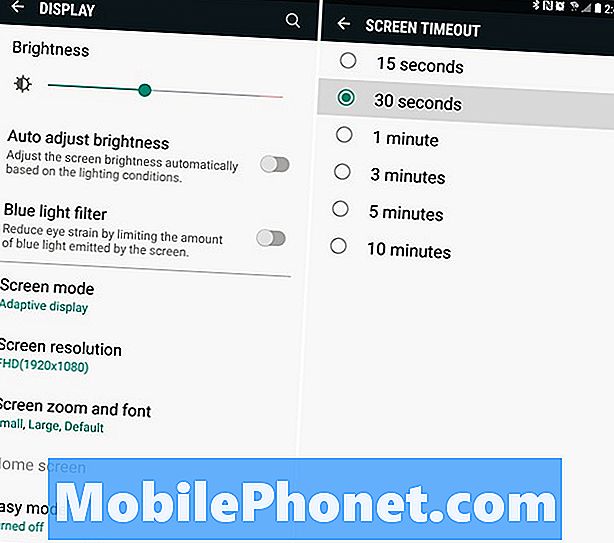
Medan vi är i bildskärmsinställningar vill vissa ägare sänka alternativet "skärmutlösning". Det här är hur länge telefonen stannar innan skärmen automatiskt dimmar och stängs av för att spara batteriets livslängd. Som standard är den inställd på 1 minut, prova 30 sekunder. Det här sättet varje gång en användare slår på sin telefon går den inte på 1,2 eller 5 minuter i taget. Kom ihåg att allt lägger till efter 8-10 timmar.
Inaktivera alltid påslagen
Händerna ner en av mina favoritfunktioner på Galaxy S8 och andra telefoner är alltid på displayen. Att kunna blicka över för att se tid, datum, batteri och inkommande meddelanden utan att sätta på skärmen.
Samsung hävdar att AOD-funktionen dränerar mindre än 5% under hela 8 timmar på jobbet. Så medan det är en liten skillnad, om du letar efter varje fördel, stäng av den. Bege sig till Inställningar> Display> bläddra nedåt och inaktivera alltid-på-displayen funktion.
WiFi, 4G LTE, Bluetooth och GPS
Den här är en kasta upp, men varje liten bit hjälper. Höger? Om du inte använder WiFi eller Bluetooth kan du också stänga av dem. Även om de är minimala när det gäller batteridriven. Det är ett mer snabbt och enkelt steg. Om du befinner dig i ett Wi-Fi-läge (kafé) men ändå inte använder WiFi, stäng av det visst eftersom enheten kontinuerligt söker efter ett nätverk. Det är en stor batterisparare hemma att använda WiFi, men om den inte används, stäng av den. Dessa är högst uppe i nedrullningsfältet för meddelande.
Det största avloppet på batteriet är dock platstjänster och GPS. Så använder du Google Maps, så att Facebook Messenger använder GPS för att hitta din plats och andra saker av den typen. GPS har alltid varit något jag stänger av och ser dramatiska förbättringar. Kartorna kan fungera roliga och kämpar för att hitta din plats. Om så är fallet, sätt på det igen om det behövs.
Gå in i Inställningar> Sekretess och säkerhet> Plats> och välj Platsmetod, välj sedan "Batterisparare" eller mellan WiFi och Mobilnätverk. Detta dödar GPS som verkligen gör ont i hela dagen. Även om du inte använder den.
Använd en svart bakgrund
Ganska bakgrundsbilder är vackra. Som sagt, med hjälp av en svart eller mörk tapeter kommer i själva verket att förbättra batteriets livslängd. Samsungs AMOLED-displayteknik fungerar annorlunda än de flesta skärmar. Pixlar behöver inte sättas in individuellt eller så högt för att visa en svart bild.
När du har laddat ner en bra tapet trycker du länge på ett tomt område på skärmen och går till bakgrundsbilder för att applicera den. Återigen är det de små sakerna som kombineras, allt tränar i slutet.

Stäng av Galaxy S8-funktioner som du inte behöver
Samsung-telefoner har programvarufunktioner som kan skada batteriets livslängd och andra som förbättrar saker. Till följd av detta vill du inaktivera funktioner som du aldrig använder.
Varje tidigare Galaxy-ägare vet allt om de många rörelserna eller rörelserna. Om du inte använder dem, stäng av dem för att spara juice. Gillar att svepa en hand över skärmen för att ta en skärmdump, hålla skärmen på om sensorerna ser ett ansikte som ser ner och mer. De har till och med en funktion där du sätter en telefon i ditt öra medan du läser ett meddelande direkt börjar ett telefonsamtal. Det är till hjälp, men inaktivera det och gör bara det gamla sättet.

Gå in i Inställningar> Avancerade funktioner> och stäng av saker som Smart Capture, Palm Swipe Capture, Direct Call, Easy Mute och inaktivera "Smart Stay" i bildskärmsinställningarna. Alla behöver ström och sensorer inuti telefonen för saker vi sällan använder.
Batterisparare och prestanda lägen
Liksom de flesta telefoner har Samsung inbyggt lite batterisparare och prestanda för att förbättra prestanda och batterilivslängd. Under Inställningar> Enhetsunderhåll> Batteri hittar du nya prestanda lägen. I grund och botten kan ägarna välja vad som fungerar bäst för dem. Detta kommer att ändra skärmens ljusstyrka och upplösning, sakta ner prestanda om du behöver förlänga batteriet hela dagen och andra saker. Klicka här för mer information.
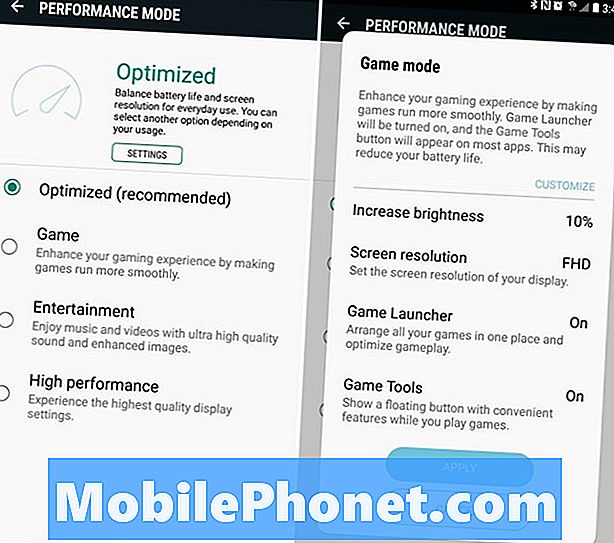
Som du kan se spelläge kommer det verkligen att gå saker, inklusive skärmens ljusstyrka får en spark högre. Dessa är lite dumma i en mening men är extremt hjälpsamma för genomsnittliga användare som vill att telefonen ska göra saker för dem.
Detta ersatte den gamla skolan "batterisparläge" eller ultraljudsalternativ från tidigare enheter. Med det sagt kan du trycka på de tre punkterna uppe och gå in i avancerade inställningar för fler kontroller. Ge oss tillgång till att begränsa och hantera varje app för förbättrad batterilivslängd.
Dessutom lade Galaxy S8 Android Pie-uppdateringen till Googles kontroller för batterioptimering, vilket ytterligare bör förfina systemet och din erfarenhet.
Galaxy S8 Android Pie Problem
Medan den höguppskattade Galaxy S8 Android Pie-uppdateringen förbättrade telefonen för de flesta, upplever vissa användare problem. Det handlar speciellt om onormalt batteriavlopp. Samsungs One UI-programvara är bra, men det är också helt nytt, och det kommer att finnas några buggar och problem de kommer att stryka ut under de närmaste veckorna.
Som ett resultat har vi sammanställt en detaljerad Galaxy S8 Android Pie-problem och fixguide. Detta hjälper dig med problem som är specifikt relaterade till Pie. Pie precis anlänt, men du kan förvänta dig en annan uppdatering om 2-3 månader för att åtgärda några långvariga problem.
Andra batteritips och tricks
Självklart kommer batteriets livslängd alltid att komma ner till personlig användning och preferenser. Vissa är tunga användare, vissa är inte. Vi rekommenderar också att du försöker apps som BetteryBatteryStats för att se vilka program som orsakar problem. Det är ett ganska kraftfullt verktyg som ger dig mer inblick i din dagliga användning.
En annan sak att tänka på är Bixby, Samsungs virtuella assistent. Använd inte kommandona som alltid lyssnar wake, eller anpassa hur mycket Bixby gör. Detta kommer att hjälpa batterilivslängden också.
Läs: Bästa Galaxy S8 Batteriladdare
Glöm inte om flygplansläge. Det fungerar underverk för att behålla batteriet när en telefon inte behövs. Flygläget stänger av alla data, radio, tjänster och mer och de flesta telefoner kan ta 4-5 dagar med det aktiverade. Om du reser, prova.
Weekly device restarts kan också hjälpa till att spola ut systemet och hålla sakerna köra smidigt. Återigen är batterilivslängden inte så illa på Galaxy S8 men vi kan alltid göra det lite bättre.

Med Galaxy S8 använder Samsung en ny batteriteknik. Efter ett års daglig användning börjar de flesta telefonbatterierna att bryta ned och har bara 80% kapacitet. Det innebär att de aldrig debiterar till 100%. De försämras med tiden och håller helt enkelt inte så länge. Med Galaxy S8 och S8 + Samsung fordringar efter 1 år, behåller de cirka 95% kapacitet. Nu när de är över två år gammal, hur mår din uppehåll? Låt oss veta i kommentarsektionen nedan.
Vårt råd här är bara toppen av isberget. Prova en ny launcher, ladda ner textprogram från tredje part, eller ännu bättre, avinstallera Facebook. Om du fortfarande inte är nöjd med batterilivslängden eller behöver extra juice medan du är ute och om, dra nytta av snabbladdningstekniken i Galaxy S8 och köp en snabb bärbar batteriladdare. Medan du är här, ta en titt på de bästa fallen nedan för att hålla telefonen säker.
20 bästa Galaxy S8 + fodral





















